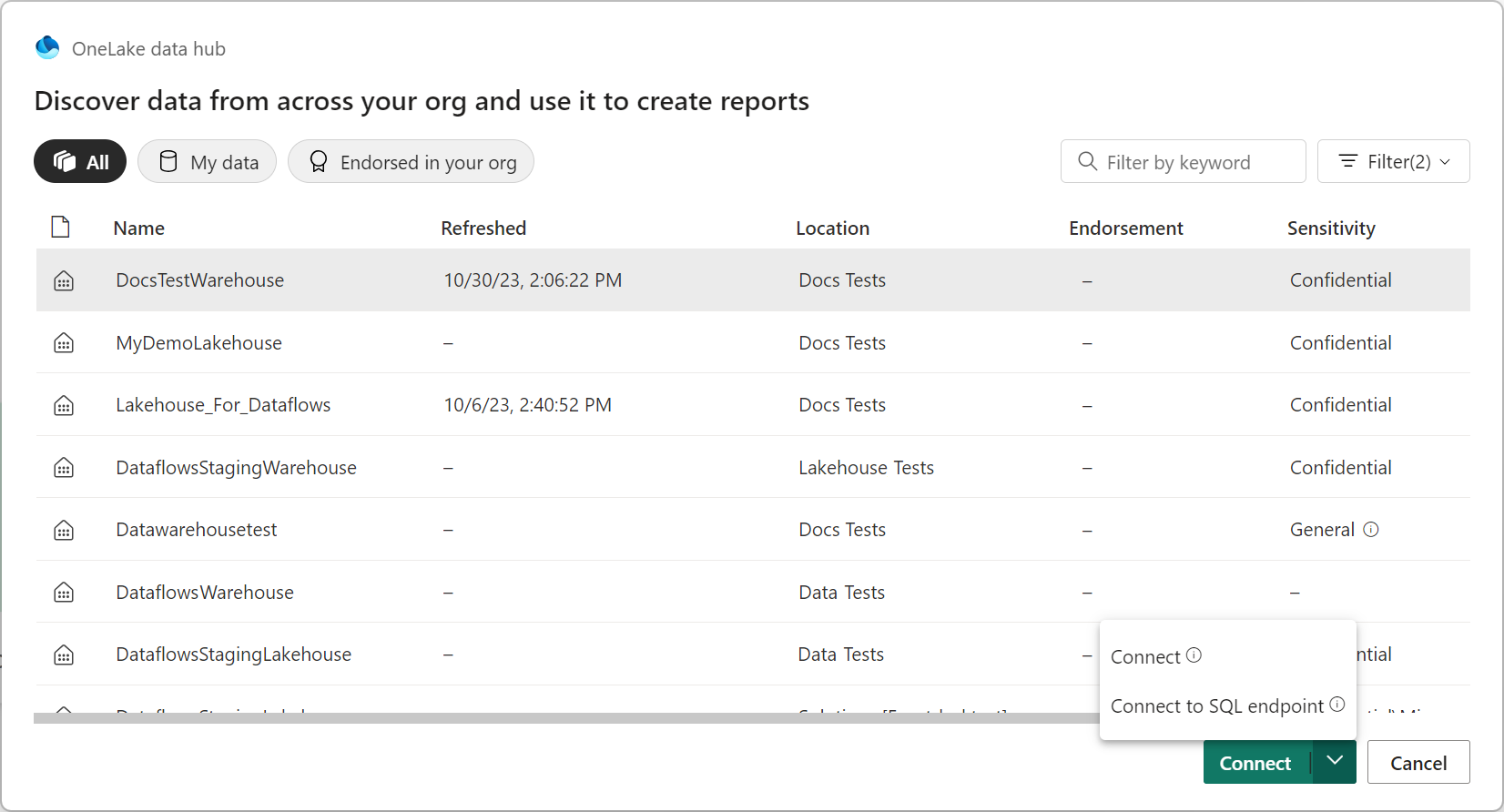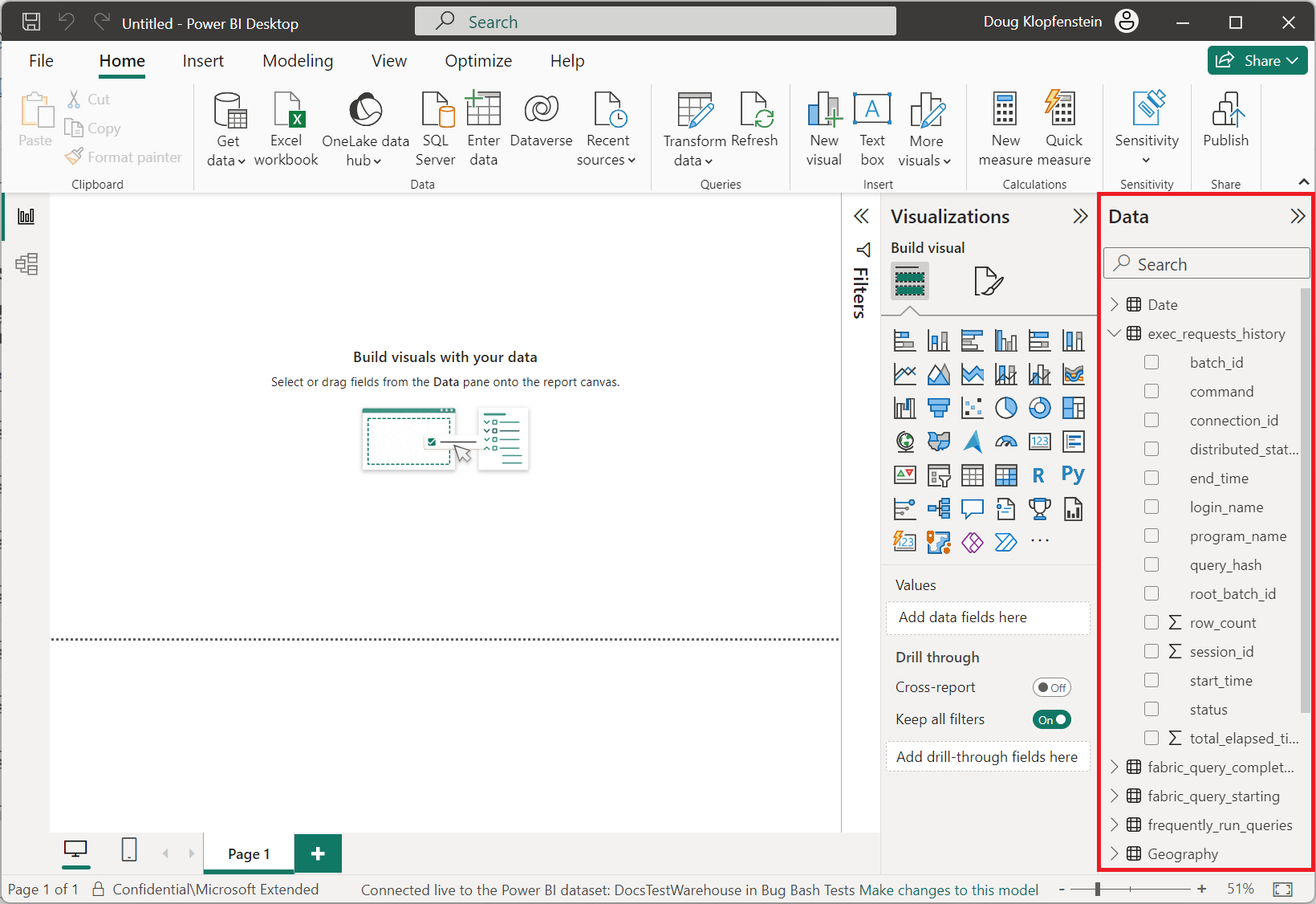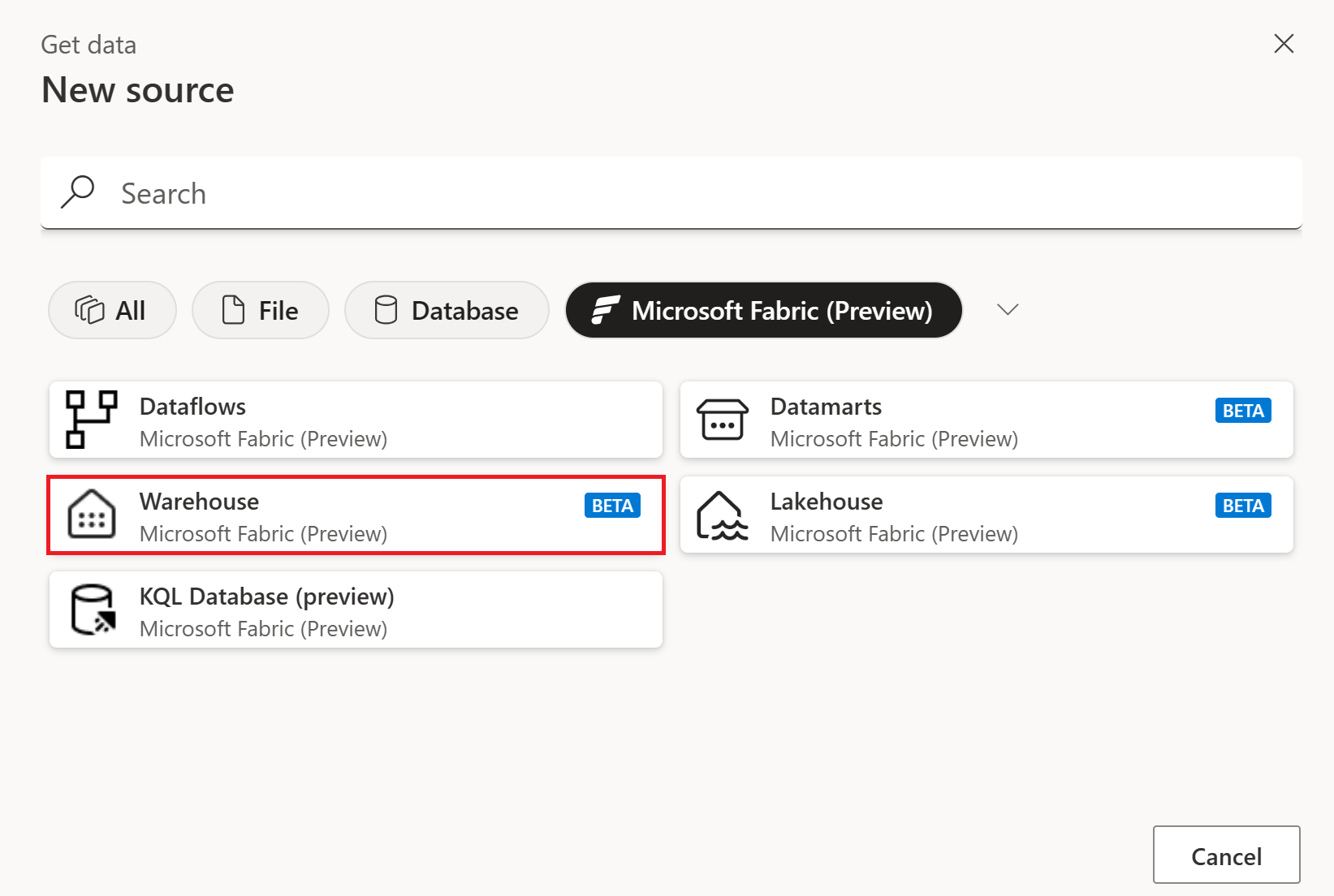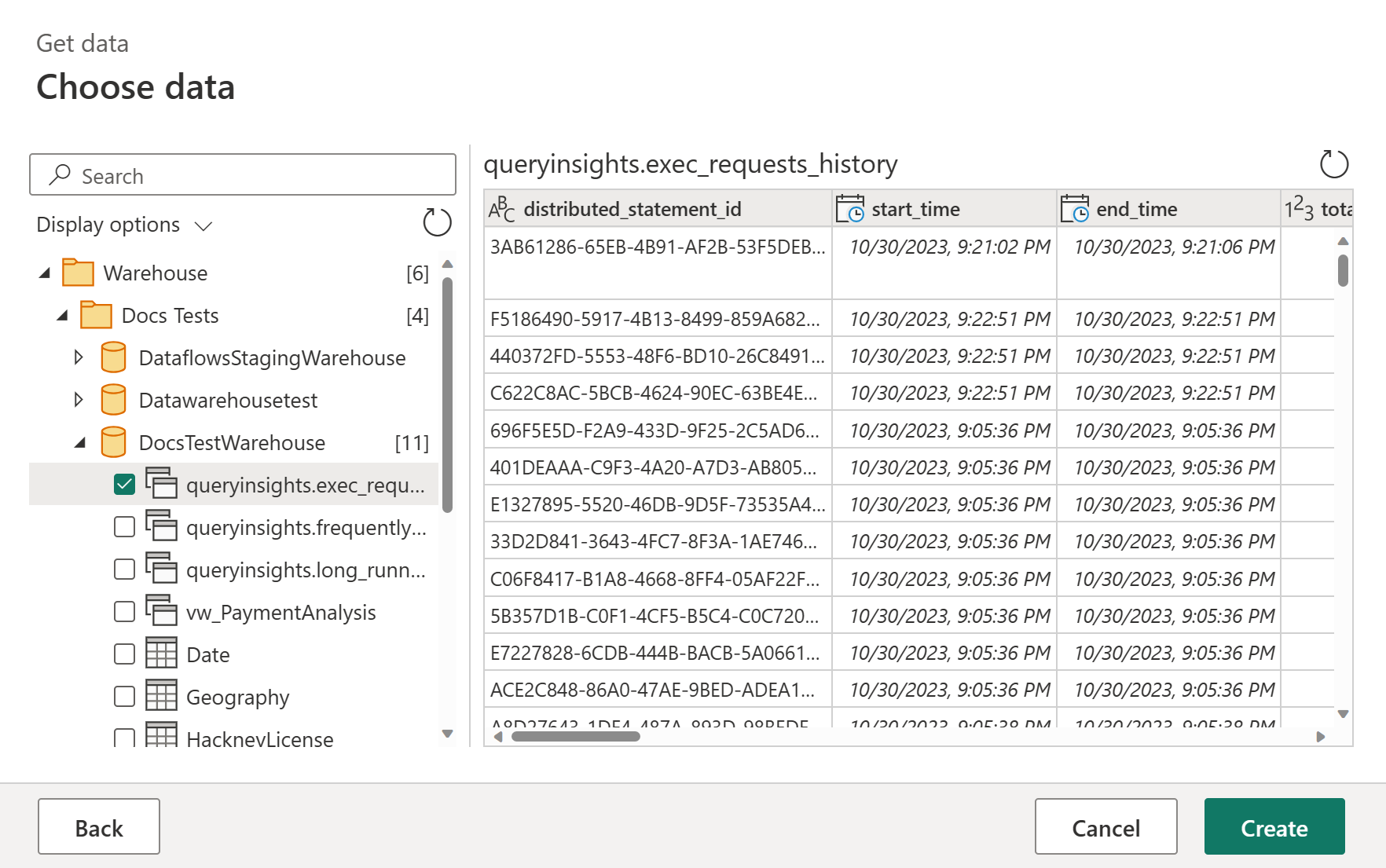Warehouse (beta)
Oversigt
| Element | Beskrivelse |
|---|---|
| Udgivelsestilstand | Beta |
| Produkter | Power BI (semantiske modeller) Fabric (Dataflow Gen2) |
| Godkendelsestyper | Organisationskonto |
Bemærk
Nogle funktioner kan være til stede i ét produkt, men ikke andre på grund af installationsplaner og værtsspecifikke egenskaber.
Forudsætninger
Du skal allerede have et eksisterende lager – Opret et lager i Microsoft Fabric.
Understøttede egenskaber
- Importér
Forbind til et lager i Power Query Desktop
Sådan henter du data fra et lager i Power Query Desktop:
Vælg Microsoft Fabric>Warehouses i connectorvalget, og vælg derefter Forbind. Flere oplysninger: Hvor kan du hente data?
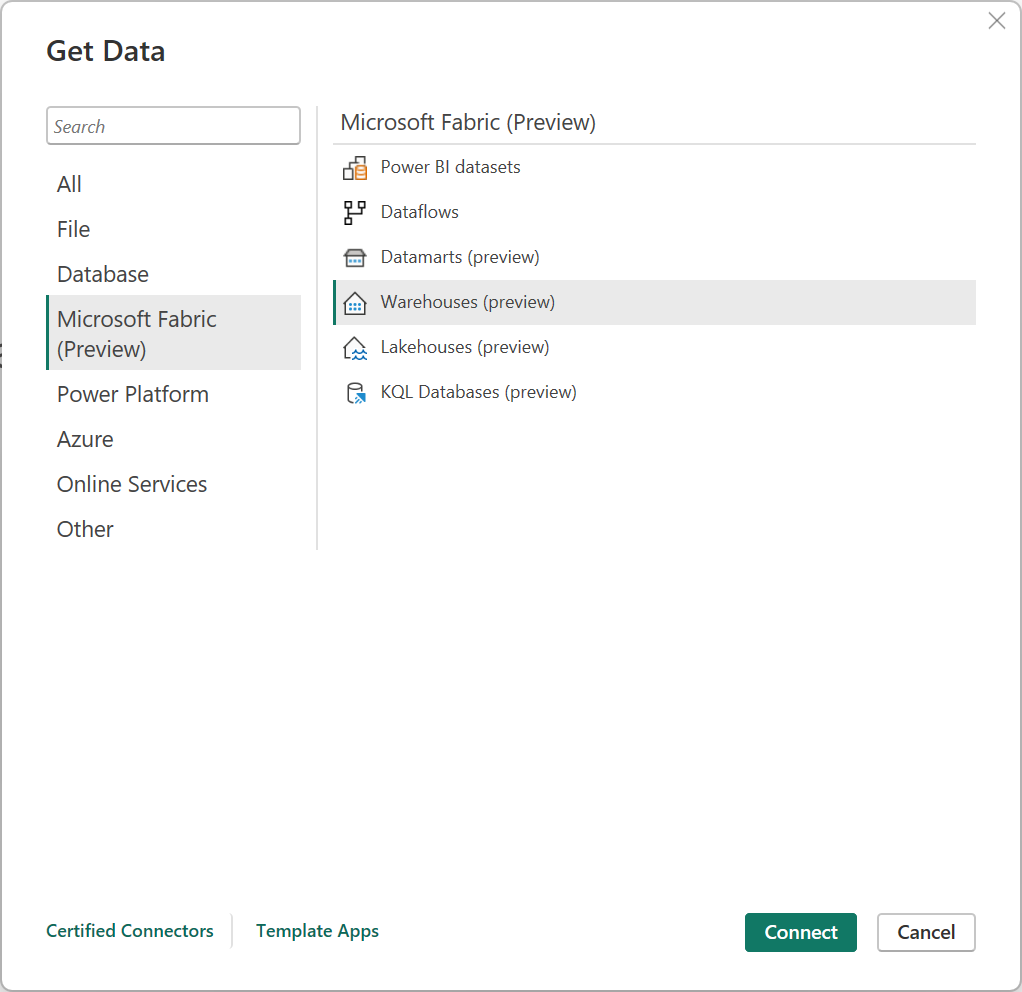
Vælg det lager, du vil oprette forbindelse til, i OneLake-datahubben. Du kan også bruge knapperne Alle, Mine data eller Anbefalet i din organisation til at filtrere de Lagre, der vises i dialogboksen. Vælg derefter Forbind.
Bemærk
Du kan også vælge Vælg SQL-slutpunkt for at vælge SQL-slutpunktet for lageret.
Vælg de data, du vil oprette visualiseringer med, i ruden Data i Power BI Desktop.
Forbind til et lager fra Power Query Online
Sådan henter du data fra et lager i Power Query Online:
Vælg Microsoft Fabric>Warehouse på siden Ny kilde. Flere oplysninger: Hvor kan du hente data?
I Forbind til datakilde skal du vælge Log på for at logge på din organisationskonto.
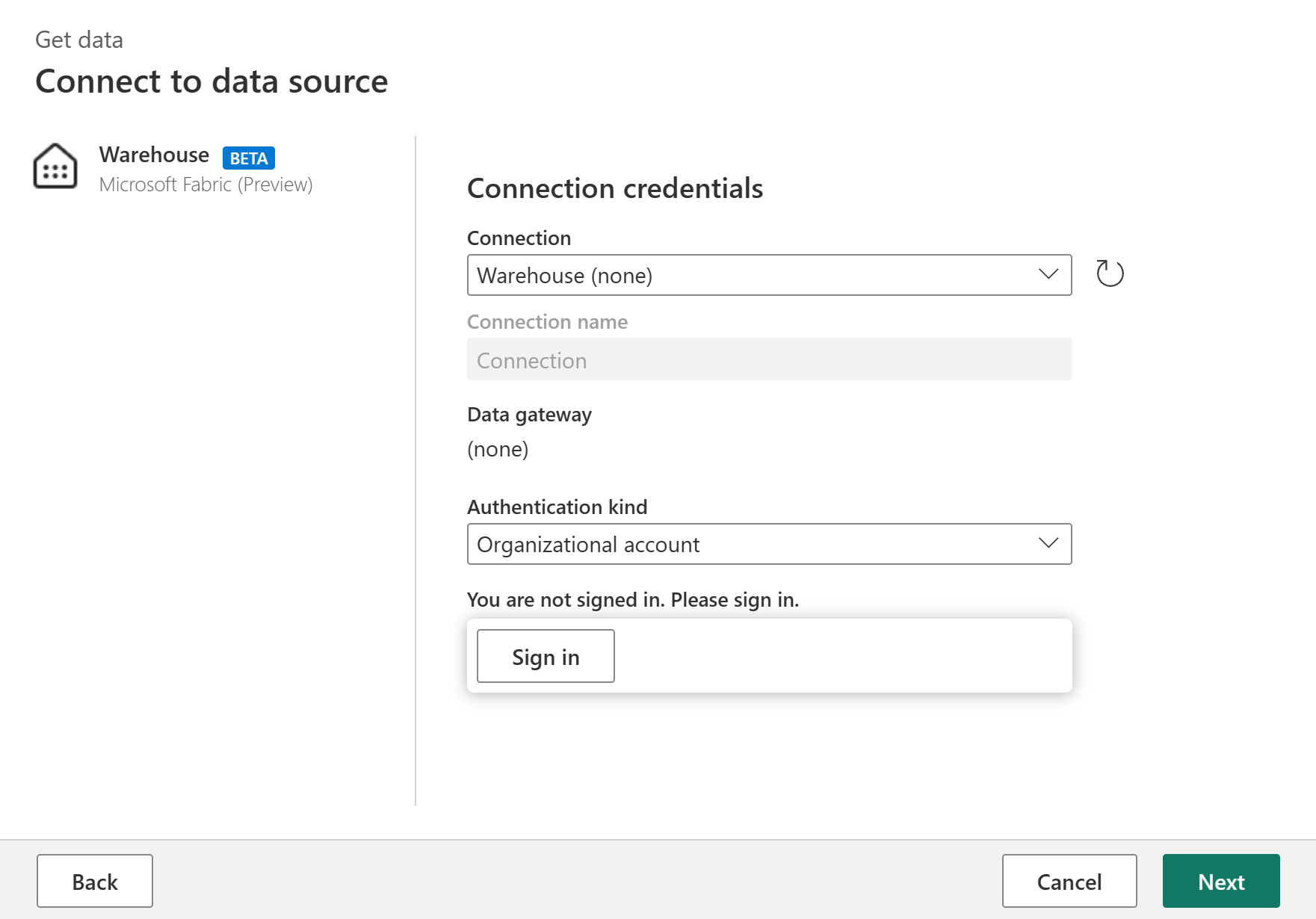
Når du er logget på, skal du vælge Næste.
Vælg de dataelementer, du vil transformere, i Vælg data, og vælg derefter Opret.